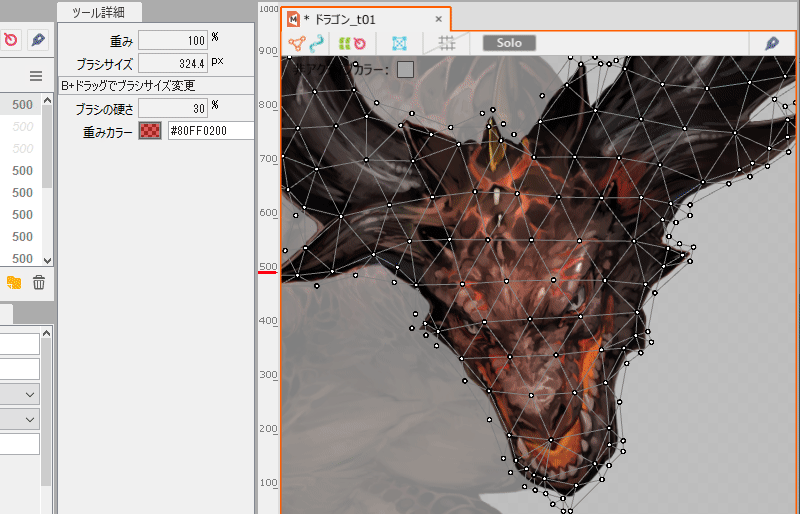変形ブラシ
最終更新: 2022年8月25日
ブラシで直感的に編集できるツールです。
アートメッシュやアートパス、ワープデフォーマなどの形状を変形させる[変形ブラシ]と、
ワープデフォーマを整える[ワープデフォーマの整形ブラシ]の二種類があります。
| 変形ブラシ(アートメッシュの場合) | ワープデフォーマの整形ブラシ |
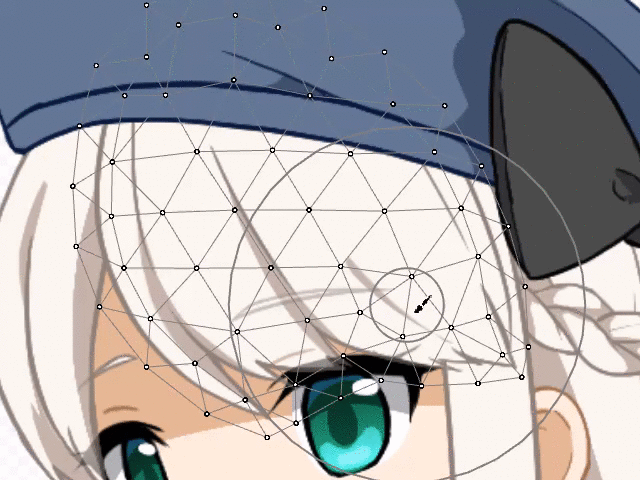 | 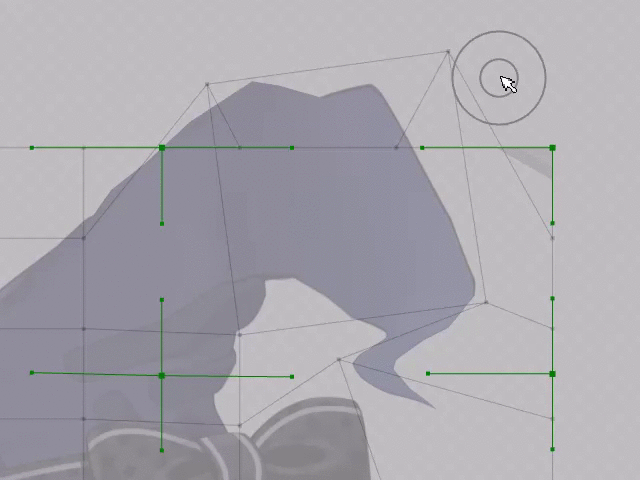 |
ブラシの種類・使用方法
ツールバーの[変形ブラシツール]のボタンをクリックします。
ツール詳細パレットのボタンでブラシを選びます。
二種類のブラシはそれぞれ調整できる対象オブジェクトが異なります。
変形ブラシ
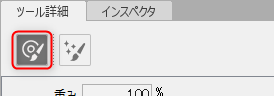
対象のオブジェクトをブラシで描くように変形させることができます。
フォームアニメーションでもまとめて頂点を編集することができるおすすめ機能です。
変形対象:
| アートメッシュ | アートパス | ワープデフォーマ |
|---|---|---|
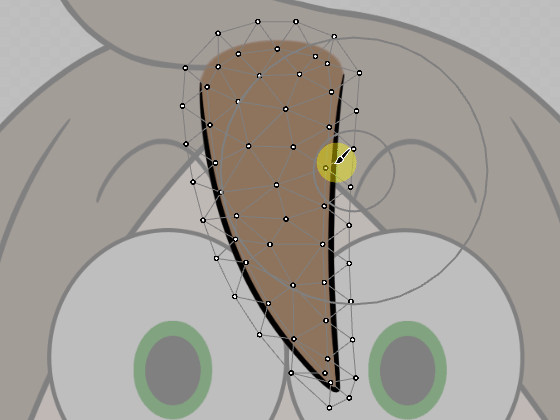 |  | 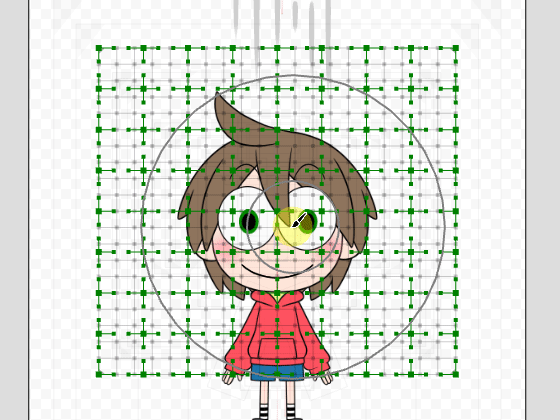 |
※ワープデフォーマは変換の分割数の交点である[分割点]を編集します
ワープデフォーマの整形ブラシ
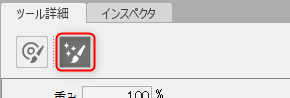
ワープデフォーマの分割点をブラシで描くように整えることができます。
ハンドルの位置を基準に分割点がスムーズになるように調整されます。
変形するうちに分割点が崩れてしまった場合などの修正にも便利です。
整形対象:
| ワープデフォーマ |
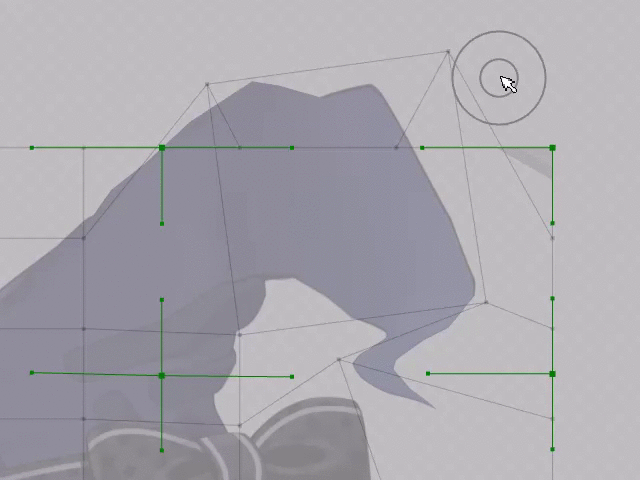 |
ブラシの調整
ツール詳細パレットからブラシの設定を変更できます。
対象のオブジェクトに合わせて調整してみましょう。
この設定は[変形ブラシ][ワープデフォーマの整形ブラシ]それぞれに記憶されます。
重み
変形の影響度を調整します。
値が大きいほど大きく変形し、0%では全く変形しません。
| 重み10% | 重み100% |
 |
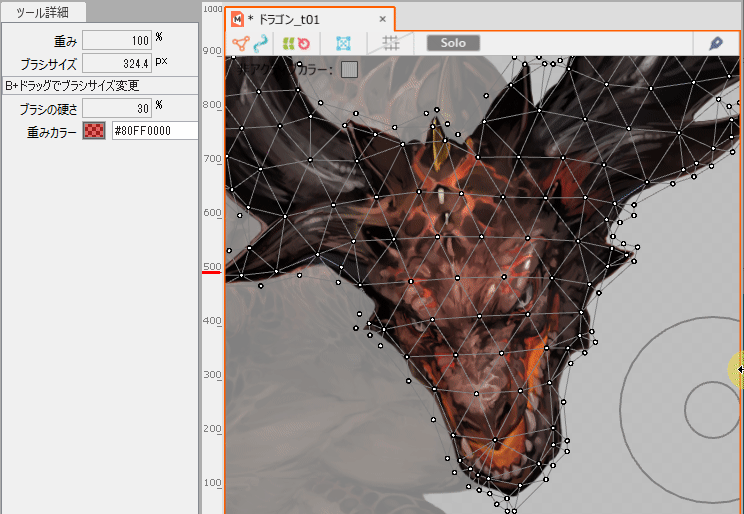 |
ブラシサイズ
変形の影響範囲の大きさを調整します。
[B]+ドラッグでブラシサイズを変更できるのでおすすめです。
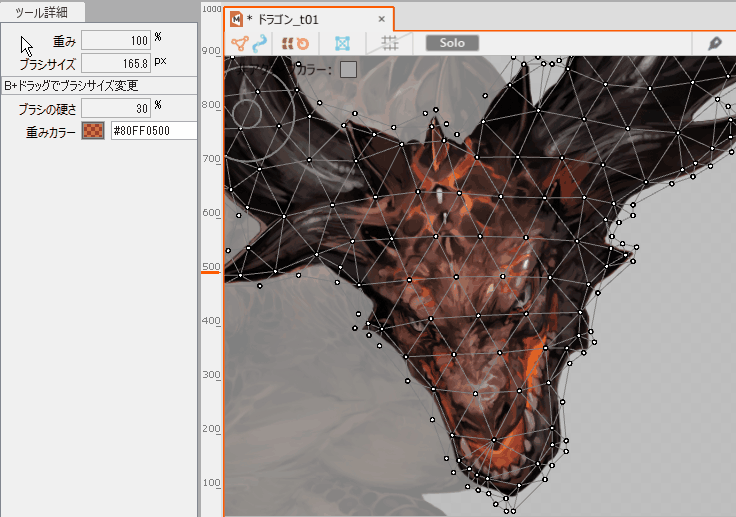
ブラシの硬さ
ブラシの中心からどれくらい離れたときに重みの減衰が開始するかを調整します。
ブラシの硬さの値が小さいほど重みの減衰が始まる距離が近くなり、100%では全く減衰せずブラシサイズの限界まで一定の重みになります。
(以下の参考動画では視認しやすいように重みを100%にしています)
| ブラシの硬さ30% | ブラシの硬さ100% |
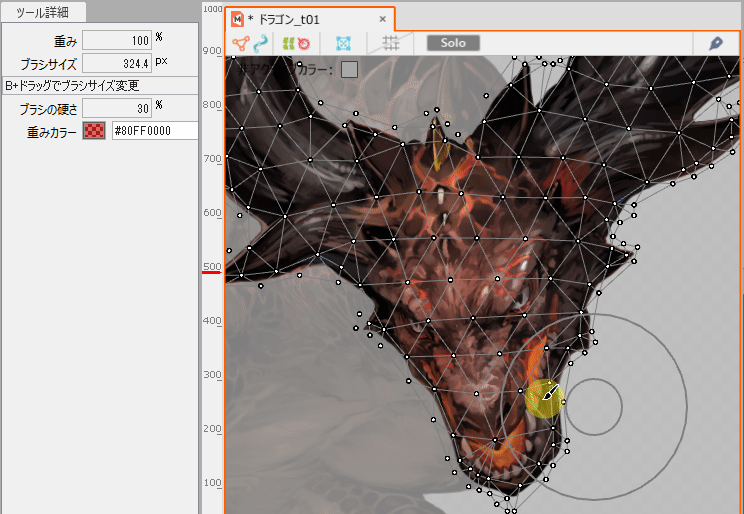 |
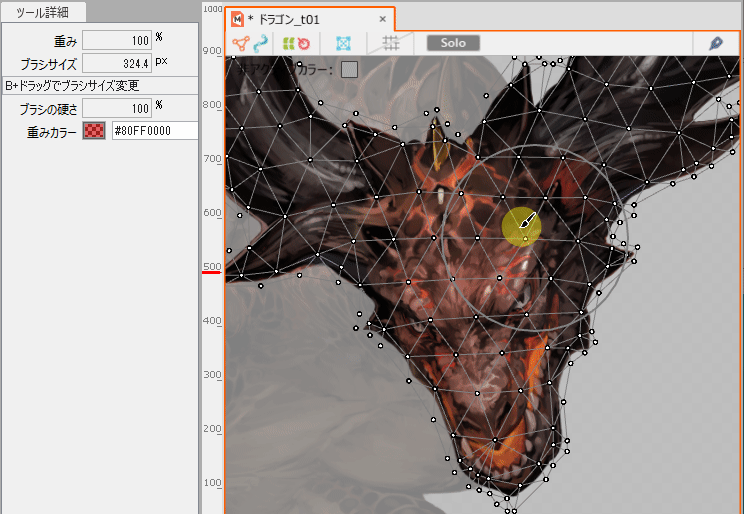 |
重みカラー
重みを可視化するための色を設定します。
変更が可能で、透明色を設定することで色の表示を消すこともできます。